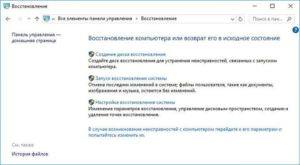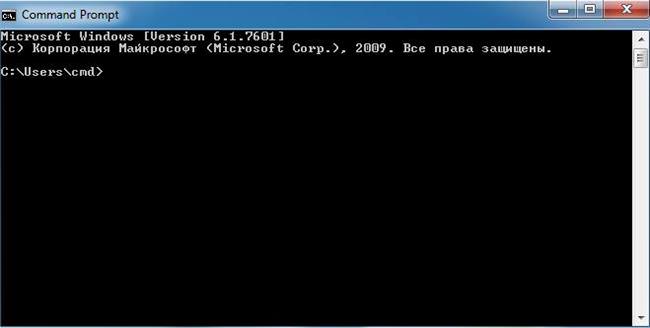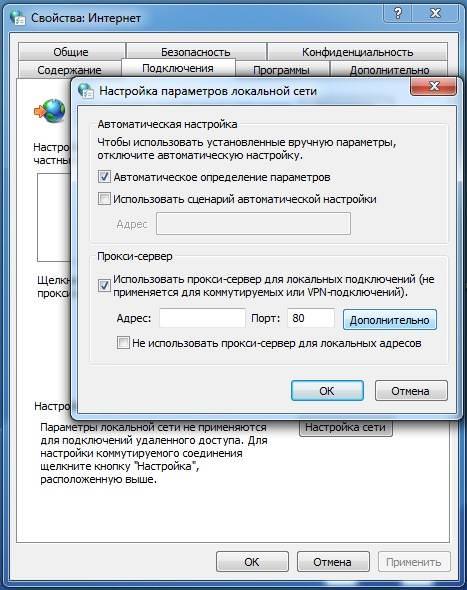Інші причини
Крім зазначених раннє можливих причин проблем з підключенням до інтернету через бездротову мережу, можуть бути й інші:
- Після оновлення операційної системи Windows 10:
- перезавантажити ноутбук і роутер wi-fi;
- з диска з програмним забезпеченням маршрутизатора або сайту-розробника встановити на ноутбук драйвера пристрою;
- відключити Брандмауер і перевірити підключення;
- створити точку відновлення системи: Панель управління — Параметри відновлення системи, Властивості системи — Створити Написати опис – Створити




- у командному рядку (поєднання WIN+R) прописати «cmd»;

- ввести код: «reg delete HKCR\CLSID\{988248f3-a1ad-49bf-9170-676cbbc36ba3} /va /f»
- Якщо ноутбук підключається до мережі, але інтернет все одно не працює необхідно:
- перевірити, оплачена послуга;
- перезавантажити пристрій і маршрутизатор;
- відключити проксі-сервер: «Панель управління» — «Властивості браузера» — «Властивості: Інтернет» та вкладку «Підключення».
- Клікнути «Налаштування мережі» — «Проксі-сервер».

- Поставити галочку в пункті «Використовувати проксі-сервер для локальних підключень» і клікнути «Додатково».
- У що з’явилася рядку прописати новий проксі сервер і виставити додаткові функції для HTTP, HTTPS чи FTP.
- Не працює роутер:
- на роутері повинен горіти індикатор роботи;
- модуль мережі включений в налаштуваннях;
- повинен бути активований режим SSID;
- МАС-адреса пристрою включений до списку дозволених адрес.
Способи зміни IP адреси
Системна перевірка та своєчасне рішення неполадок у пристрої допоможуть уникнути раптових відключень від Мережі і заощадять час користувача надалі.